En algún punto de la vida útil de los teléfonos, sucede que se apagan y cuando reinician los comandos no responden. Pero no desesperes, conoce cómo funciona el modo Recovery Android.
Muchos consideran el modo Recovery como un salvavidas, pero no es más que la solución a los fallos operativos internos.
Una vez accionada alguna de las opciones sucede que el software arranca de manera independiente del sistema para lograr la recuperación del sistema Android.
Los expertos en tecnología suelen cambiar el Recovery Mode o Mode Recovery por otras herramientas como ClockWork Recovery o TWRP.
Es válido acotar que todos los teléfonos inteligentes disponen de la solución, solo que las formas de ingreso son totalmente distintas dependiendo del modelo.
Tabla de Contenidos
Qué opciones ofrece el modo Recovery en Android
Acceder a modo Recovery Android, significa enfrentarse a una lista de opciones que en muchas ocasiones no se poseen mayores conocimientos para la continuidad de los procesos.
Por eso, en este artículo explicamos las opciones más comunes en el modo Recovery en Android:
Reboot sytem now
El Reboot sytem now significa en español «Reiniciar el sistema ahora», consiste en la opción más sencilla y la primera que está en la lista de ingreso.
Es también una medida de escape ante la entrada a la herramienta por accidentes o por algún fallo de dedo durante el uso del equipo.
Tras elegir “Reboot sytem now”, el equipo solo se reiniciará como lo haría normalmente a través de otros comandos o actualizaciones.
Si en tal caso, el teléfono vuelve a la pantalla negra del modo Recovery, es porque el sistema operativo se dañó y requiere de asistencia técnica.
Modo Download
El modo Download es un gestor que tiene como utilidad el arranque o instalación de software operativos en muchos dispositivos como Samsung.
Apply Update from ADB
La opción Apply Update from ADB es una especie de software enfocado en el uso de los programadores que permite la instalación de otros software en el teléfono.
Apply from external storage
La opción Apply from external storage está presente en la lista para la instalación de un firmware proveniente de una tarjeta micro SD o memoria externa. Es comúnmente utilizado para colocar versiones específicas en el equipo.
Wipe Data from / Factory Reset
El Wipe Data from / Factory Reset es una función que sirve para la eliminación de todos los datos alojados en el móvil y realizar un reseteo general a estado de fábrica del equipo.
Es importante resaltar que existen otras opciones en el modo Recovery, pero estas son las más comunes en sistemas operativos como Motorola, Samsung, Xiaomi, entre otros.
Guía paso a paso: ¿Cómo funciona el modo Recovery en Android?
Para gestionar el modo Recovery en Androides necesario que el dispositivo esté inactivo para acceder a la barra de herramientas con mayor rapidez.
No todas las listas y opciones son iguales, estas variaciones están sujetas a los modelos y continuidades de los equipos inteligentes.
Los pasos para la activación del modo Recovery son los siguientes:
- Apagar el dispositivo.
- Realizar el proceso para el acceso a través de los botones de encendido, home, bajar y subir el volumen.
- Esperar la imagen Android que indique la entrada al comando interno del sistema con el signo de interrogación.
- Mantener accionado el botón de encendido y con la ayuda de los botones de sube y baja volumen elegir la opción correspondiente.
Claves de botones para usar Recovery en teléfonos inteligentes más comunes
Este es el primer paso para realizar las gestiones, pero para ingresar están las siguientes claves:
- Equipos Nexus, Motorola y otros: Accionar el botón para bajar volumen, sin soltar, presionar el botón de encendido hasta que el dispositivo arroje las opciones.
- Equipos HTC y otros: Accionar ambos botones del volumen, al mismo tiempo, presionar el de encendido hasta acceder a la barra de herramientas.
- Equipos BQ y otros: Accionar el botón de incrementar volumen pero mantener accionado el botón de encendido hasta que arroje las opciones
- Equipos Samsung: Accionar los botones de bajar volumen y home al mismo tiempo.
- Equipos Sony: el usuario debe prender el equipo pero accionando el botón de subir el volumen, cuando el logo y la luz LED se torne rosa/naranja/ámbar será monte de dejar de pulsar los botones.
Fuente/relacionado:
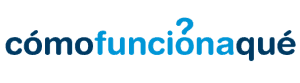
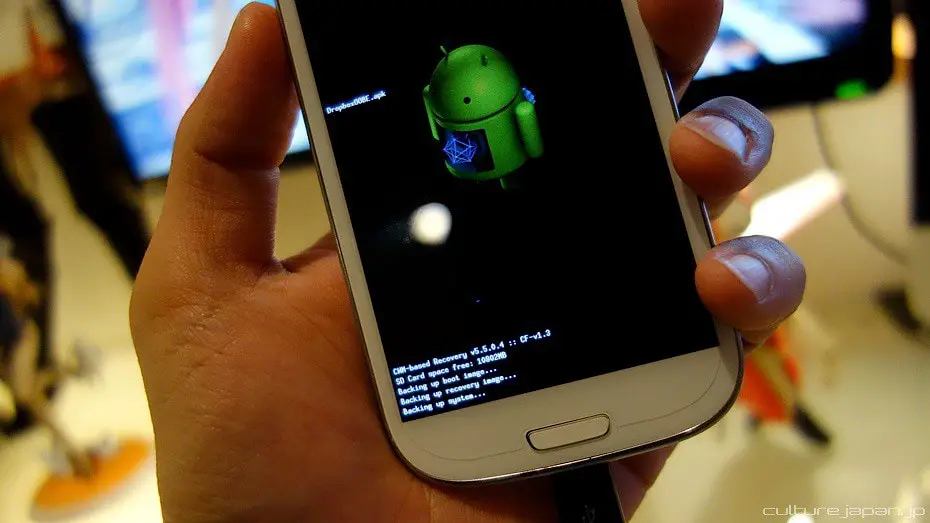

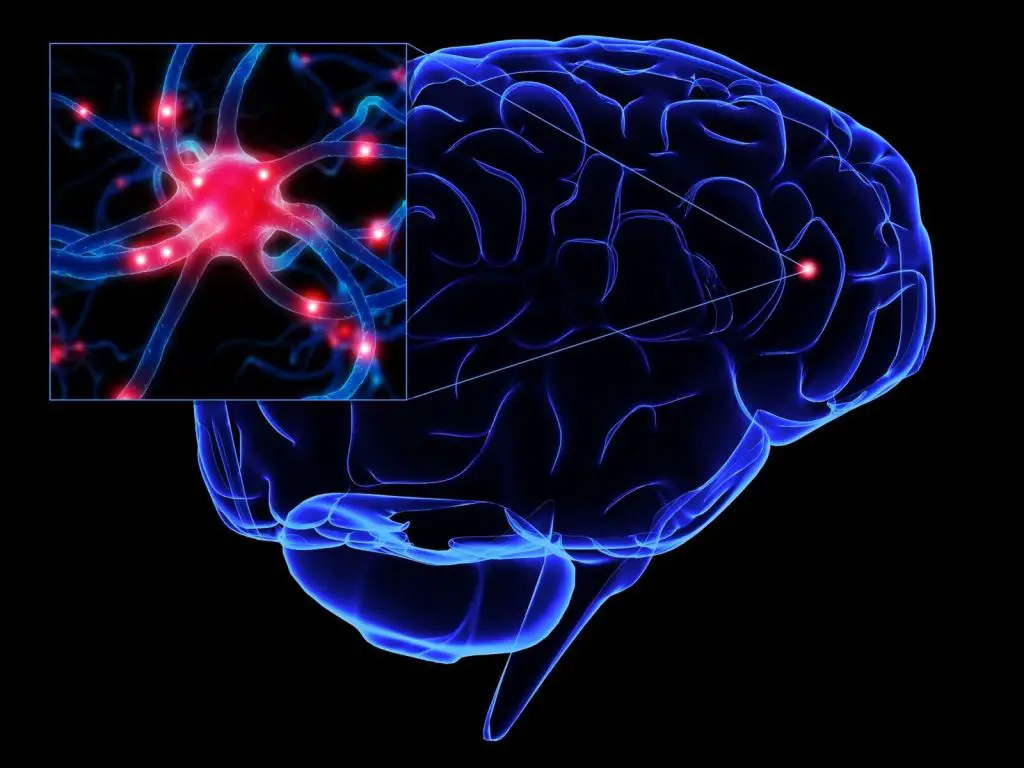






Deja una respuesta